

 >
関連記事 >
Apple Music 関連記事 >
>
関連記事 >
Apple Music 関連記事 >
皆さん,
近頃、アマゾンエコーを得たばかり、オンラインで答えを探してみましたが、まだよくわかりません。 Alexa に Apple Music の音楽を聴くことができますか? (もう Apple の公式サポートからできませんとわかりますが、まだやりたいです!ほかの方法があれば、ぜひ教えてください。)
最近、Amazon.com によって開発されたスマートなスピーカーである Amazon Echo は、みんなの家にスマートになれる鍵と言われて注目しています。上記と同じ問題を抱える者がきっといますよね~そしたら、誰もが自然で気持ちよく使えるには、この記事をまとめしました。Apple Music をアマゾンエコーで無限再生したい方は、ぜひこの記事をご覧ください。お役に立てば、幸いです。次は Amazon Echo で Apple Music を楽しむには2つの素晴らしい方法を一緒に見に行きましょう!
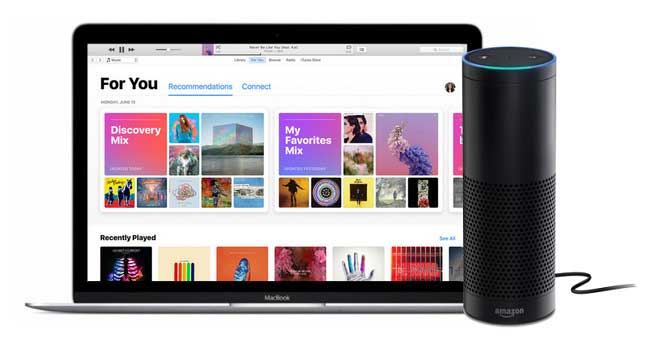
2年前、Echo Bluetooth スピーカーを発表してからはじめ、Amazon は、ハンズフリーの音声対応スピーカーである Amazon Echo、Amazon Tap、Amazon Dot、Amazon Echo Look のラインナップを発表し続けています。 2017 年 5 月、アマゾンが精巧な7インチの LCD スクリーンを備えたエコーショーをリリースされました。それはオリジナルの Amazon Echo のスピーカーより強くなっています。その高さは9.25インチで周囲3.27 インチです。 これは、声で制御される素晴らしいパーソナルアシスタントと呼ばれます。さらに、アシスタントとしての「Alexa」は、音声認識機能がかなり素晴らしいです。コマンドを聞いたり、質問に答えたり、音楽を再生したりして、スマートな家庭用デバイスを制御したり、ショッピングをしたりするのどちらも上手です。
スマートなスピーカーとして、Amazon Echo の主な機能はオーディオをストリーミングすることです。それは大人気な音楽ストリーミングサービス(例えば、Amazon Music、Prime Music、Spotify、Pandora、iHeartRadio、TuneIn など)に対応していて、ハンズフリーの音声コントロール機能を持ち、音楽を自由に楽しめます。 しかし残念ながら、Apple Music を再生することをまだサポートされていません。Amazon Echo で iTunes 曲または Apple Music トラックをうまく再生するには、ここではBluetooth 経由でモバイルデバイスと Amazon Echo をペアリングする方法をお勧めします。詳細な手順は次のとおりです。(iPhone を例として)
ステップ1:設定に移動して、Bluetooth をタップしてオンに切り替えます。
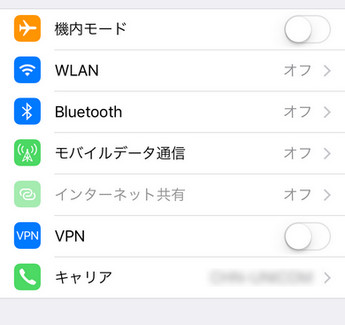
ステップ2: 検索した後 Amazon の Echo デバイスが表示され、iPhone とペアリングします。
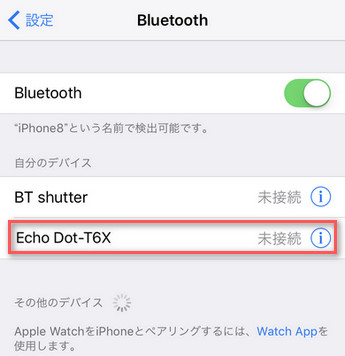
ステップ3:iPhone で Apple Musicアプリを始動して、音楽を再生します。そうすると、モバイルデバイスのスピーカーではなく、あなたの Amazon Echo デバイスから音楽を聞こえるはずです。
方法1をトライしましたが、「私は Alexa に依頼してApple Music を聴きしたいが、Bluetooth で iPhone とペアしたくなく、どうするの?」という言葉を話した人があるようです。このような場合、方法2をお勧めします。それは Apple Music の曲を Amazon にアップロードすることです。
ところで、ご周知のように、すべての Apple Music 曲は、DRM で保護されているため、編集と転送のは制限があり、ほかのデバイスでオフライン再生することが不可能です。そして、Apple Music の曲を Amazon にアップロードする前、Apple Music の音楽を 普通の音楽形式(MP3 など)に変換しなければなりません。
専門の Apple Music 変換ソフトを使えば、そんなことが簡単にできますよ。
以下、Apple Music の音楽を変換できるソフト - NoteBurner Apple Music Converterをお勧めします。
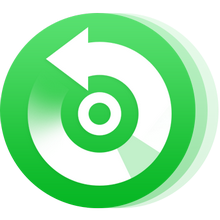
次は、Mac での操作手順を例にしてご紹介します。
Mac で NoteBurner Apple Music Converter を実行してください。メイン画面は以下のとおりです。
ヒント:NoteBurner Apple Music Converter を実行する前、iTunes を起動したり操作したりしないようにご注意ください。
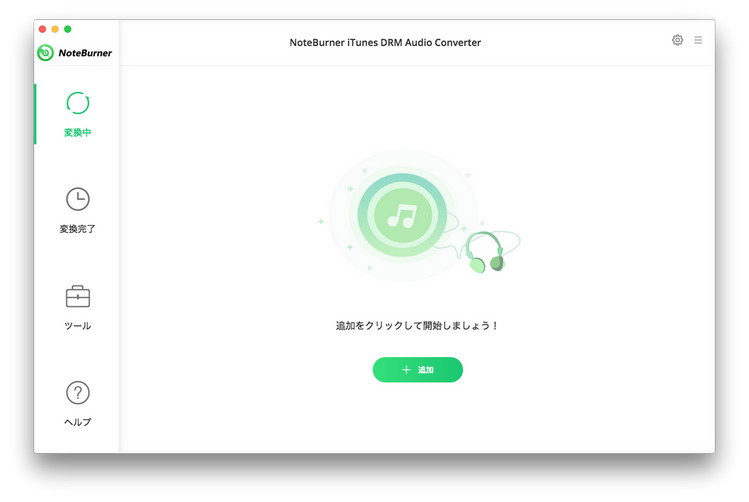
「+」 ボタン、またはメイン画面に表示される「クリックしてオーディオを追加」をクリックして、iTunes ライブラリから Apple Music の曲を選択してプログラムに追加します。
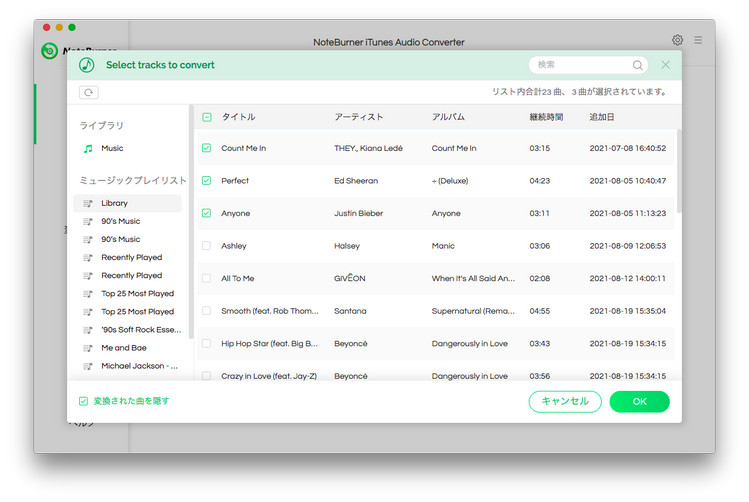
メイン画面の右上に表示される![]() 設定ボタンをクリックします。設定オプションから、出力形式の MP3 、WAV、AAC、FLAC、AIFF、ALACなど普通の形式を選択できます。ここで MP3 を例として選びます。
設定ボタンをクリックします。設定オプションから、出力形式の MP3 、WAV、AAC、FLAC、AIFF、ALACなど普通の形式を選択できます。ここで MP3 を例として選びます。
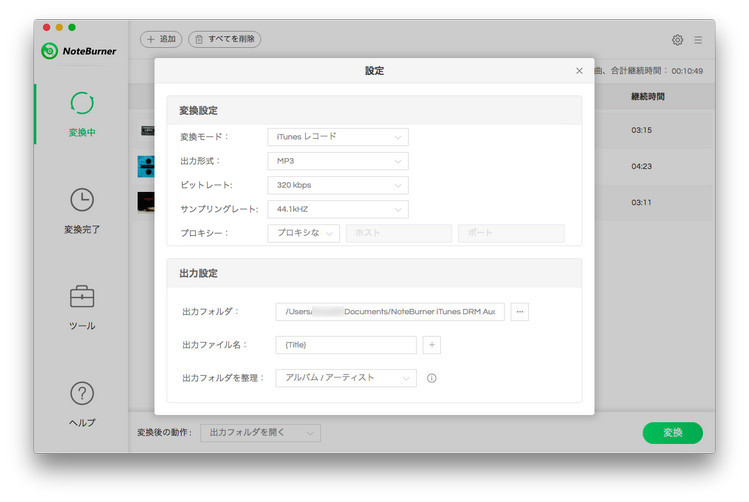
設定後、「変換」ボタンをクリックして変換を開始します。変換後、![]() ボタンをクリックして、変換された曲を確認できます。
ボタンをクリックして、変換された曲を確認できます。
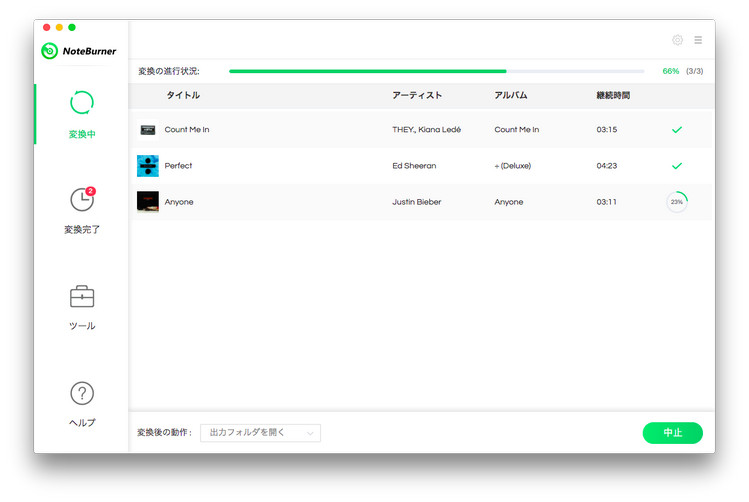
変換後、出力フォルダは自動的に開きます。 または、右上のインターフェイスの「履歴」ボタンをクリックすると、変換された音楽を見つけることができます。それらの曲をあらゆるデバイスに再生できます。
上記の簡単な操作で、Apple Music の音楽から DRM を解除し、Apple Music を DRM フリーの MP3 ファイルに保存して、変換された Apple Music を Amazon にアップロードします。
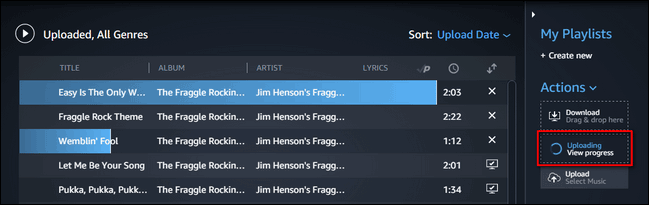
Apple Music の音楽を Amazon Echo で再生する方法のご紹介は以上になります。Apple Music での音楽をアマゾンエコーで聴きたい方は、ぜひ上記の方法を参考にしてみてください。もっと Apple Music 楽しむ小技をさらに読むには、こちらへ>>
 さっそく、NoteBurner Apple Music Converter をダウンロードしましょう!
さっそく、NoteBurner Apple Music Converter をダウンロードしましょう!
Apple Music、iTunes で購入した曲、iTunes M4A/M4B &オーディオブックを MP3、AAC、FLAC、WAV に変換可能!